如何在 iOS 16 中使用消息應用程序:完整指南
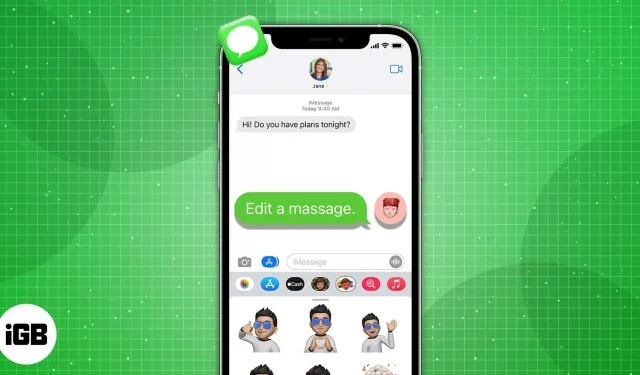
iOS 16 充滿了原生應用程序的新功能,消息應用程序也不例外。很長一段時間以來,我們都希望做出一些改變。例如,您現在可以編輯和撤消文本。但這只是開始。該應用程序還具有垃圾郵件報告設置、額外的擬我表情、令人驚嘆的 Siri 技巧等等。現在讓我們看看如何在運行 iOS 16 的 iPhone 上使用“消息”應用。
1. 在iPhone上編輯和取消已發送的消息
我認為這個功能是最受歡迎的。所以,蘋果終於添加了它。現在,您可以在發送 iMessage 信息後對其進行編輯。因此,您可以快速修復拼寫錯誤、自動更正錯誤和其他不正確的文本,而不會感到尷尬。但它的使用有一些規則。
- 您只能在文本發送後 15 分鐘內編輯文本。
- 您最多可以編輯已發送的 iMessage 5 次。
- 每當您編輯文本時,其下方都會出現“已編輯”標籤。您或收件人可以通過單擊查看更改歷史記錄。
- 當收到修改後的 iMessage 時,使用舊版 iOS 或 Android 的用戶將收到一條不同的消息,顯示“已在 [文本] 中編輯”。
取消 iMessage
另一個重大更新是從聊天中永久刪除文本。但是,就像編輯文本一樣,它也有一些限制。
- 該功能僅在發送文本後兩分鐘內有效。
- 消息所在的位置會出現“您沒有發送消息”的字樣。收件人的郵箱會顯示“[您的姓名]沒有發送消息。”
- 使用舊版本 iOS 的收件人仍然可以看到您要刪除的 iMessage。
要使用這些很酷的功能,請查看我們在 iOS 16 中編輯和撤消消息的指南。
2. 將文本標記為未讀
忙碌的日子裡,我打開消息後忘記回复。所以,這個新的消息功能是一個救星!這可以確保您在有時間時不會忘記回复消息。
如果您將任何 iMessage、SMS 或 MMS 標記為未讀,它將顯示在“未讀消息”文件夾之後,收件人不會知道。此外,在您第一次閱讀消息後,它們仍然會很突出。
- 找到您想要標記為未讀的聊天,然後向右滑動。
- 或者,您可以按住聊天並點擊“標記為未讀”。
- 另一種方法是點擊三點圖標→選擇選擇消息→選擇對話→點擊未讀。
如果您啟用了“過濾未知發件人”,則當您單擊“過濾器”在已知和未知發件人之間進行選擇時,您還會注意到一個新的“未讀郵件”文件夾。
3.恢復已刪除的消息
我們都習慣了筆記、照片和郵件中的“最近刪除”功能。現在是消息應用程序的時候了。與往常一樣,30 天后,已刪除的消息將自動從 Apple 的服務器中刪除。因此,如果您錯誤地刪除了一條消息或突然需要刪除的文本,您可以將其恢復。就是這樣:
- 啟動“消息”應用程序 → 向下滾動到“最近刪除”。
- 通過單擊來選擇消息。所選消息旁邊將出現一個藍色複選標記。
- 選擇底部的恢復。要確認,請再次單擊“恢復 (x) 條消息”。這裡x代表消息總數。
您還可以通過選擇“全部刪除”和“全部還原”來一次性刪除或還原所有郵件。
Apple SharePlay 可讓您與其他應用程序共享同步的 FaceTime 事件,以觀看電影、聽音樂或玩遊戲。現在,您可以在“消息”應用程序中聊天時啟動 SharePlay 會話。想要了解如何通過“消息”應用程序使用 SharePlay?請按照以下說明進行操作。
- 啟動 SharePlay 兼容應用程序,例如 Apple TV、Spotify 等。然後選擇您想要一起欣賞的內容。
- 單擊“共享”或“更多”,然後選擇“SharePlay”。
- 通過輸入姓名來選擇您想要與之共享的人員。
- 之後,您需要在 FaceTime 和消息之間進行選擇。現在點擊“消息”。
- 要將邀請鏈接發送給聯繫人,請選擇發送。當他們加入時,你們每個人都會在浮動的 SharePlay 控件中看到一個開始按鈕,並且每個人的會話都會開始。
筆記。所有會員都必須擁有該應用程序,無論他們是付費訂閱還是免費試用。
5. 消息協作
iOS 16 在一定程度上致力於協作功能。現在,您可以直接在“消息”中與其他人協作處理項目。因此,可以通過 iMessage 形式的共享工作表向個人或團體發送與您合作的邀請。一旦他們接受邀請,他們將可以立即訪問該項目並開始工作。
此外,您將收到有關文檔中的任何更改的通知,並且您可以在討論頂部看到整個編輯歷史記錄。您還可以發起 FaceTime 群組通話或從項目返回“消息”。Apple Keynote、Notes、Reminders、Safari、Freeform 和使用 Messaging Collaboration API 的第三方應用程序支持此功能。
6. 報告垃圾郵件並將短信/彩信標記為垃圾郵件
蘋果已經有一個內置的“報告垃圾電話”選項來阻止 iPhone 上的垃圾電話。他們現在已將此功能添加到“消息”應用程序中,以報告美國某些媒體上的垃圾消息。
在 iOS 16 之前,您可以向 Apple 報告來自未知發件人的 iMessage。但您應該向運營商報告短信和彩信。
“報告垃圾郵件”選項現在將短信和彩信的郵件標記為垃圾郵件,將其轉發給 Apple 和支持的運營商,最後將其刪除。如果您沒有看到此功能,則意味著並非所有運營商都支持它。
舉報垃圾:
- 打開郵件並點擊文本下方的“報告垃圾郵件”。
- 選擇“刪除並報告垃圾郵件”進行確認。
7.將帖子加粗
消息中一個鮮為人知的主題字段相當於消息頭。如果啟用,它將在消息正文上方顯示為粗體單行。
- 轉到“設置”並選擇“消息”。
- 然後在“短信/彩信”部分啟用“顯示主題字段”。
- 現在返回“消息”,當您創建新消息時,將顯示“主題”和“iMessage”字段。您在“主題”字段中寫入的任何內容都將以粗體顯示。
8.隱藏已讀回執
已讀回執是聊天應用程序中的常見功能。這有助於了解某人是否已閱讀您的消息。Apple 現在允許您為所有人打開或關閉已讀回執。
您還可以為特定聯繫人打開或關閉它們。但請記住一件事:如果您關閉已讀回執,您將無法判斷某人是否看過您的文本。
查看我們有關如何在 iMessage 中隱藏已讀回執的指南。
9. Android 消息的點擊回复
當您從 Android 設備收到文本時,文本氣泡顏色將為綠色。不過,iOS 16 改進了這種跨平台短信功能。您現在可以使用稱為 Tapbacks 的 Android 消息表情符號回复。
在 iPhone 上使用表情符號 Tapback 的過程與 iMessage 相同,即回復從 iPhone 收到的消息時。如果收件人在 Android 設備上使用默認的消息軟件,則他們將可以看到您的回复。
您可能還有興趣閱讀如何在 Mac 上的 iMessages 中使用 Tapback。
10.打開隱藏警報
如果您被短信轟炸或每次彈出通知時分心,那麼此功能非常適合。您可以隱藏特定轉化的提醒。所有其他消息仍會發送給您,並在鎖定屏幕上顯示為通知。
了解如何隱藏 iPhone 上“信息”應用程序中的提醒以消除它們。
11.從對話中查找附件
有人通過 iMessage 向您發送了重要照片或其他附件。那麼,如何將它們保存到您的設備上呢?請執行下列操作:
- 打開您需要的文件所在的聊天。
- 在消息頂部,點擊聯繫人的姓名。
- 在那裡您可以找到所有圖像和鏈接。點擊並按住附件可保存、複製、共享和刪除。
12.使用Spotlight搜索消息中的圖像
Spotlight 搜索可讓您按位置、人物、風景、動物、汽車等在“照片”應用中搜索照片。您甚至可以輸入聯繫人姓名來查看消息中的聊天照片。您現在應該能夠搜索圖像內的文本。
因此,如果您不輸入聯繫人姓名,如果您搜索“帶有圖像的圖片”,“帖子”的結果應該顯示在網站的照片和圖像建議旁邊。所有這一切都可以通過 iOS 16 中的實時文本功能實現。
13. 提出建議
當您在群聊中輸入 @ 提及某人或輸入某人的姓名時,您現在會在鍵盤建議中看到此人的姓名和個人資料符號。這樣可以更輕鬆地識別您要提及的人。
14.更多Memoji風格和表達選項
我喜歡使用擬我表情,所以我很高興在 iOS 16 中看到擬我表情自定義選項。您將看到三種更新的髮型、14 種新髮型、九種新的鼻子設計、帽子選項和三種新的中性唇色。此外,還有六種額外的表情可供您獨特的擬我表情使用。
您需要導航到左側的常用表情符號。或者,您可以使用應用程序抽屜中的擬我表情貼紙圖標來訪問它們。如果您尚未在鍵盤上啟用它,請先啟用它。了解如何在 iPhone 和 iPad Pro 上使用擬我表情(完整指南)。
15.更多聯繫人照片姿勢
在 iOS 16 之前,您只有 12 個使用擬我表情和動話表情作為聯繫人圖像的選項。現在,您可以將任何擬我表情或動話表情用於您的個人資料或其他聯繫人。此外,還有三種新的聯繫人照片和個人資料圖片貼紙姿勢。要更改其他人的聯繫人照片,請轉到“設置”,打開“消息”菜單,然後打開“共享姓名和照片”。在那之後:
- 打開聊天並點擊頂部的聯繫人姓名。
- 選擇信息 → 單擊編輯。
- 然後單擊您的個人資料圖片並選擇擬我表情。您可以創建一個新的。
16. 音頻消息新選項
以前,您可以使用聊天文本字段中的音頻按鈕發送語音消息。在 iOS 16 中,該功能已被聽寫功能取代,並且有一個專門用於音頻消息的選項。在“消息”應用程序抽屜中,點擊“音頻消息”圖標。
它將顯示一個麥克風按鈕,其中包含按下或按住錄音的說明。按住麥克風後鬆開即可發送語音消息。如果您從不發送音頻消息,建議從應用程序抽屜或您最喜歡的應用程序區域中刪除該工具。
17. 口述你的信息
正如我之前提到的,您現在可以直接聽寫消息。iOS 16 改進了表情符號支持、自動標點符號和其他有用的功能。您將在文本輸入字段中看到一個新的麥克風按鈕。只需點擊它,說出您的消息並發送即可。此外,您可以通過按帶有十字的麥克風按鈕來停止聽寫。
另外,鍵盤上的麥克風按鈕可以停止聽寫。如果您還沒有說話,聽寫時間就會過期。此外,在聽寫時,您可以鍵入和編輯文本。
18. 消息測量值的轉換
蘋果在消息應用程序中添加了內置測量轉換器。
- 如果您發送任何帶有計量單位的消息,它將帶有下劃線。
- 您只需點擊或長按它即可。它將顯示一個彈出菜單,其中包含測量轉換器選項,包括溫度、金錢、重量、體積、面積、角度和時區。
19.使用Siri自動發送消息
到目前為止,您必須通過 Siri 手動確認發送消息。但現在您可以跳過確認步驟。只需向 Siri 口述您的消息,Siri 就會在五秒內立即發送消息。此外,Siri 還會詢問您是否要取消或發送另一條消息。您將在“提交”按鈕上看到倒計時。打開:
- 啟動“設置”並選擇“Siri 和搜索”。
- 在下一頁上,單擊“自動發送消息”並啟用它。
筆記。當您的 iPhone 連接到耳機或 CarPlay 時,Siri 不會自動發送消息。因此,您需要在提交之前獲得批准。此外,“鍵入 Siri”不會自行發送消息。
20.通過Siri插入表情符號
您可以在 iOS 16 上更有效地使用 Siri。現在,如果您說出表情符號的名稱,例如“帶有表情符號的表情符號”或“帶有愛心的表情符號”等,Siri 現在會理解並將表情符號插入您的消息中。最好的部分是您不必說出表情符號的名稱英文表情符號。支持粵語(香港)、法語(法國)、德語(德國)、日語(日本)、中文(中國大陸、台灣)、西班牙語(墨西哥、西班牙、美國)等其他語言。
21. iMessages 上的焦點過濾器
除了駕駛之外,iOS 16 中的每個焦點都可以配置為阻止分散注意力的應用程序。因此,您還可以設置消息焦點過濾器以包含或排除特定人員的聊天。當您啟用焦點過濾器時,消息應用程序將僅顯示選定的聊天。要查看所有聊天,請單擊“靜音”。
想要了解不同的對焦模式以及如何設置它們?閱讀我們在 iPhone 上使用專注模式的詳細指南(完整指南)
22. 分享您的數字鑰匙
在 iOS 16 中,您可以使用“消息”安全地共享您的汽車、家庭或工作密鑰。消息目前支持錢包,因此可以使用數字密鑰。因此,您不必尋找其他安全的第三方應用程序來執行相同的操作。
23. 在 iPhone 鍵盤上查找表情符號
表情符號鍵盤中的新搜索字段可以輕鬆找到完美的表情。要使用此功能,請點擊鍵盤上的表情符號圖標,您將在鍵盤頂部看到一個新的“搜索表情符號”字段。
點擊此字段,輸入您想要表達的內容,例如“傻笑”、“心”、“憤怒”等。您將看到所有相關的表情符號,只需單擊您想要插入的表情符號即可。
24. 發起群聊
iOS 16 中的群聊界面已更新。您現在可以在對話頂部看到所有群組成員,最近活躍的成員會顯示為更大的圖標。
要開始新對話,請點擊消息屏幕右上角的鋼筆圖標。現在輸入您想要與其開始群聊的人員的姓名。然後在文本字段中寫入您的消息並單擊發送。
25. 在消息應用程序中更改集體照片或設置表情符號。
以下是如何為群聊設置自定義圖像。
- 打開群組對話。
- 單擊頂部的組圖標 → 單擊小信息圖標。
- 選擇更改名稱和照片。
- 您現在可以將照片、擬我表情或笑臉設置為群組圖標。
- 單擊“完成”。
26. 在群聊中啟動並查看話題
消息應用程序允許您以內聯回复的形式直接回复特定消息。為此,請按住群聊中的特定消息並點擊回复。輸入您的答案並提交。
它將顯示為線程,而不是對話中的另一條消息。這使得保持事情井然有序變得容易。
要查看特定的消息線程,只需單擊它即可將其展開。
27. 在 iPhone 消息中標記群聊中的人員。
您現在可以在群組對話中提及特定人員。只需在消息輸入字段中輸入他們的名字,就會出現一條建議。觸摸它即可提及它們,完成消息並發送。
此外,您還可以僅在提及您時收到群組消息的通知,而不是每條消息的通知,這可能會讓人分心。
總結一下!
那麼,您對在 iOS 16 中使用 iPhone 上的“消息”感到興奮嗎?您最喜歡哪個功能?在下面的評論中分享您的想法。



發佈留言